 Primeira página > Tutorial de software > Qual é a localização dos logs do Firewall do Windows: guia completo
Primeira página > Tutorial de software > Qual é a localização dos logs do Firewall do Windows: guia completo
Qual é a localização dos logs do Firewall do Windows: guia completo
O sistema operacional Windows possui um firewall integrado. Se o registro estiver habilitado para o firewall, os arquivos denominados “pfirewall.log” serão gerados em um diretório específico. Esta postagem do MiniTool é para você se você deseja saber a localização dos logs do Firewall do Windows e como gerenciá-los para garantir melhor segurança.
O Firewall do Windows foi desenvolvido ao longo dos anos para melhorar a segurança e proteger contra novos ameaças e entradas não autorizadas. Também produz logs e oferece visibilidade de suas operações, permitindo supervisionar e solucionar problemas de segurança. Para gerenciar os logs do Firewall do Windows, você pode querer saber a localização dos logs do Firewall do Windows.
Por padrão, o firewall não registra o tráfego de rede, mas pode ser configurado para fazer isso, permitindo a recuperação de logs esse detalhe permitiu e negou o tráfego. Se o recurso de registro estiver ativado, esses registros poderão oferecer informações valiosas, como endereços IP de origem e destino, números de porta e protocolos, ajudando os usuários a analisar e responder a incidentes de segurança. O arquivo de log do Firewall do Windows também pode monitorar conexões TCP e UDP e pacotes bloqueados.
A localização dos logs do Firewall do Windows varia dependendo da versão do Windows. Você sabia onde os logs do Firewall do Windows são armazenados? Se não, você está no lugar certo. Continue lendo para obter mais detalhes.
Qual é a localização dos logs do Firewall do Windows no Windows 10/11
Quando se trata da localização dos logs do Firewall do Windows, o local é específico para um computador . Se você quiser saber onde estão localizados os logs do Firewall do Windows, há três maneiras de obtê-los.
#1. Usando a ferramenta Visualizador de eventos
O local padrão onde os logs do Firewall do Windows são armazenados varia dependendo da versão do Windows. Na maioria dos sistemas operacionais Windows, como Windows 7, Windows 8, Windows 10, Windows 11 e edições Windows Server, você pode encontrar os logs em um diretório chamado “Firewall do Windows com Segurança Avançada” no Visualizador de Eventos do Windows. Para acessar os logs, siga as etapas abaixo:
Através da pasta de log do Windows
Etapa 1: pressione Win R juntos para abrir a linha de comando Executar, digite eventvwr.msc na caixa e pressione Enter.
Etapa 2: no pop-up Visualizador de eventos janela, expanda a pasta Logs do Windows.
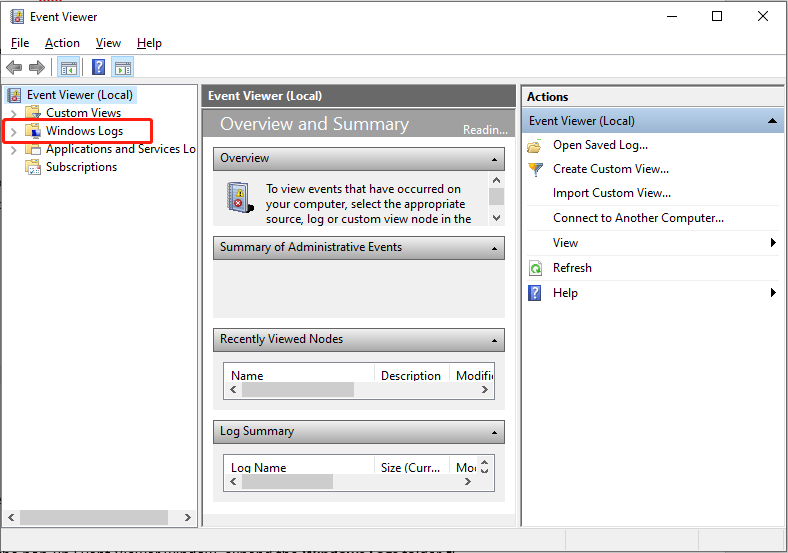
Etapa 3: selecione a opção Segurança para visualizar os logs do firewall.
Por meio das pastas de logs de aplicativos e serviços
Etapa 1: pressione Win R juntos para abrir a linha de comando Executar, digite eventvwr.msc na caixa e pressione Enter.
Etapa 2: navegue até Logs de aplicativos e serviços > Microsoft > Windows > Firewall do Windows com segurança avançada.
Etapa 3: Aqui, você encontrará várias categorias de log, incluindo Firewall, Segurança de Conexão e IPsec Operacional. Clique duas vezes na opção Firewall para verificar seus registros.
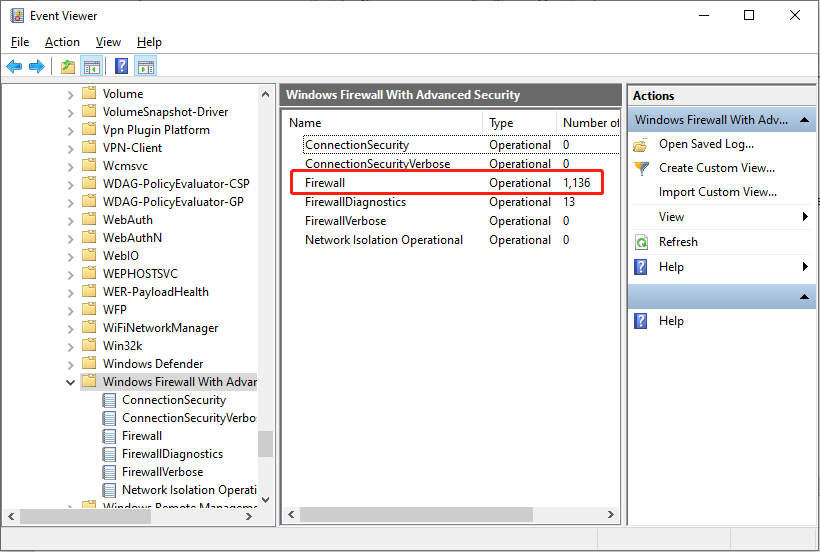
#2. Usando o Windows File Explorer
Como um arquivo, o log do Firewall do Windows pode ser verificado no File Explorer. Basta seguir as etapas para encontrar a localização dos logs do Firewall do Windows:
Etapa 1: pressione Win E simultaneamente para abrir o Explorador de Arquivos.
Passo 2: Vá para a unidade do sistema; na maioria dos casos, é a unidade C.
Etapa 3: Navegue até Windows > System32 > LogFiles > Firewall.
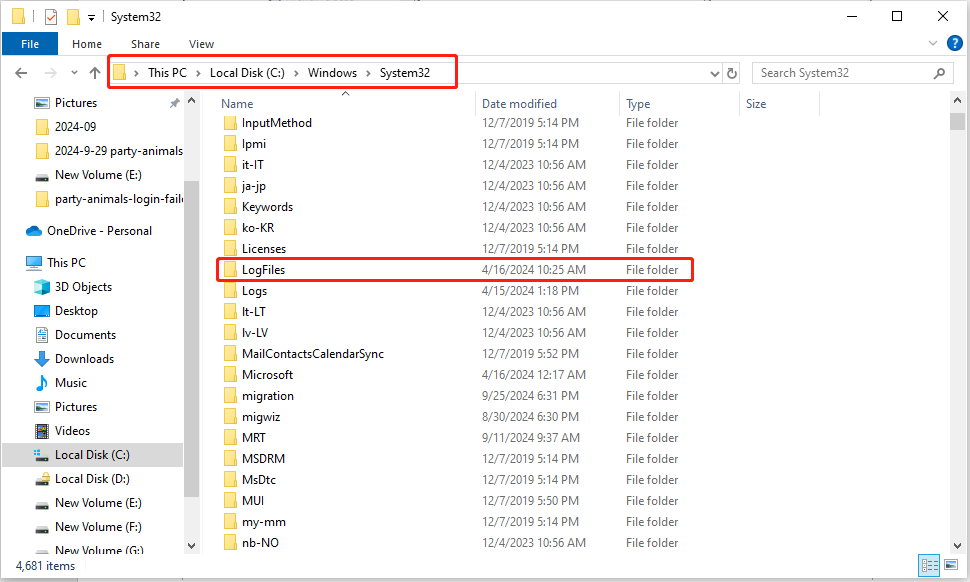
Etapa 4: encontre e clique em pfirewall.log.
#3. Usando o Firewall do Windows com Segurança Avançada
Além disso, o arquivo de log do Firewall do Windows é armazenado em uma pasta chamada “Firewall do Windows com Segurança Avançada”. Portanto, você pode seguir as etapas para encontrar esta pasta para verificar os registros do firewall:
Etapa 1: pressione a combinação de teclas Win R para iniciar a caixa de diálogo Executar , digite wf.msc e pressione Enter para abrir a janela Firewall do Windows Defender com Segurança Avançada.
Etapa 2: Clique em Monitoramento no painel direito e localize a seção Configurações de registro no painel esquerdo.
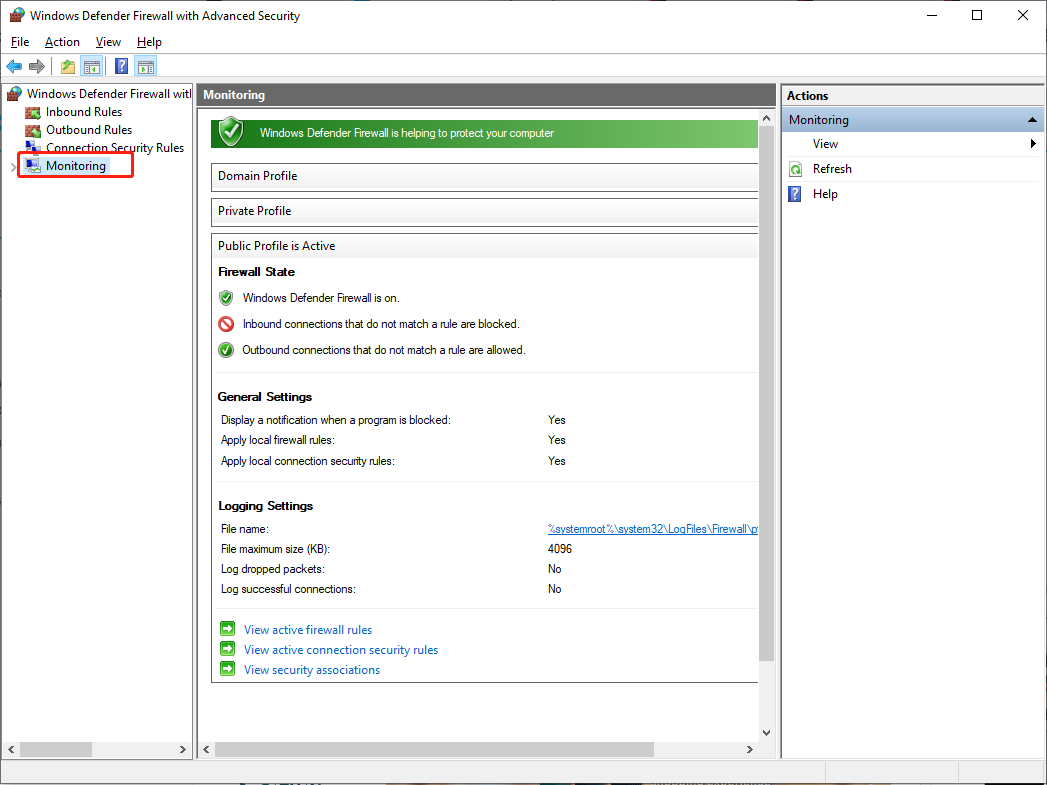
Etapa 3: Você verá um caminho com um hiperlink após o Nome do arquivo; clique no hiperlink para abrir o local do arquivo de log.
Modificando o local de armazenamento dos logs do Firewall do Windows
Às vezes, pode ser necessário alterar o local de armazenamento padrão dos logs do Firewall do Windows. A interface gráfica do usuário (GUI) nas configurações do Firewall do Windows não fornece um recurso interno para facilitar essa modificação. No entanto, é possível ajustar o local de armazenamento fazendo alterações no Registro do Windows.
Este processo requer privilégios administrativos e atenção cuidadosa. A seguir estão as etapas sequenciais para modificar o local de armazenamento dos logs do Firewall do Windows:
Etapa 1: Pressione a combinação de teclas Win R para iniciar a caixa de diálogo Executar, digite regedit e pressione Enter para abrir o Editor de registro do Windows.
Etapa 2: no prompt pop-up do UAC, clique em Sim .
Etapa 3: Navegue até a seguinte chave de registro: HKEY_LOCAL_MACHINE\SOFTWARE\Microsoft\WindowsFirewall
Etapa 4: Encontre o valor LogFilePath em a tecla WindowsFirewall.
Etapa 5: Clique duas vezes em LogFilePath e insira o caminho desejado para o novo local de armazenamento dos logs
Etapa 6: Clique em OK para salvar as alterações
Em Resumo
Após a leitura, você deve saber a localização dos logs do Firewall do Windows e como modificar a localização dos logs do firewall . Espero que você tenha uma boa experiência!
-
 Como excluir backups da máquina do tempo? Como apagar e começar de novo?máquina do tempo: o melhor amigo do seu Mac e como gerenciar seus backups Time Machine, a solução de backup interna da Apple, oferece backups incre...Tutorial de software Postado em 2025-03-25
Como excluir backups da máquina do tempo? Como apagar e começar de novo?máquina do tempo: o melhor amigo do seu Mac e como gerenciar seus backups Time Machine, a solução de backup interna da Apple, oferece backups incre...Tutorial de software Postado em 2025-03-25 -
 Como impedir as pessoas de roubar seu Wi-FiProteger sua rede Wi-Fi é crucial para sua segurança e privacidade on-line. O acesso não autorizado pode expor seu histórico de navegação e arquivos...Tutorial de software Postado em 2025-03-25
Como impedir as pessoas de roubar seu Wi-FiProteger sua rede Wi-Fi é crucial para sua segurança e privacidade on-line. O acesso não autorizado pode expor seu histórico de navegação e arquivos...Tutorial de software Postado em 2025-03-25 -
 'Encontre meu dispositivo' para Android agora permite rastrear as pessoasO Android Encontre meu aplicativo de dispositivo foi atualizado com uma nova interface amigável. Agora, com guias separadas de "dispositivos&quo...Tutorial de software Postado em 2025-03-25
'Encontre meu dispositivo' para Android agora permite rastrear as pessoasO Android Encontre meu aplicativo de dispositivo foi atualizado com uma nova interface amigável. Agora, com guias separadas de "dispositivos&quo...Tutorial de software Postado em 2025-03-25 -
 Formato do número de moeda versus contabilidade no Excel: Qual é a diferença?Explicação detalhada da moeda do Excel e formato de número contábil: quando usar qual? Este artigo se aproxima das nuances dos formatos de números ...Tutorial de software Postado em 2025-03-25
Formato do número de moeda versus contabilidade no Excel: Qual é a diferença?Explicação detalhada da moeda do Excel e formato de número contábil: quando usar qual? Este artigo se aproxima das nuances dos formatos de números ...Tutorial de software Postado em 2025-03-25 -
 4 dicas para ouvir mais podcasts, mais rápidoO grande volume de podcasts disponíveis hoje é esmagador! Da ciência ao crime verdadeiro, há um podcast para todo interesse. Mas essa abundância ...Tutorial de software Postado em 2025-03-25
4 dicas para ouvir mais podcasts, mais rápidoO grande volume de podcasts disponíveis hoje é esmagador! Da ciência ao crime verdadeiro, há um podcast para todo interesse. Mas essa abundância ...Tutorial de software Postado em 2025-03-25 -
 Eu adoraria um telefone com lentes de câmera trocáveis: por que isso não aconteceu?tão bom quanto as câmeras de telefone se tornaram, elas poderiam fornecer fotos muito melhores usando lentes destacáveis, assim como as câmeras dedic...Tutorial de software Postado em 2025-03-25
Eu adoraria um telefone com lentes de câmera trocáveis: por que isso não aconteceu?tão bom quanto as câmeras de telefone se tornaram, elas poderiam fornecer fotos muito melhores usando lentes destacáveis, assim como as câmeras dedic...Tutorial de software Postado em 2025-03-25 -
 Como transmitir seus jogos para PC para todas as suas telasAlém da música e dos filmes, o streaming de jogos está rapidamente ganhando popularidade. Não se trata apenas de jogos baseados em nuvem; Você ta...Tutorial de software Postado em 2025-03-24
Como transmitir seus jogos para PC para todas as suas telasAlém da música e dos filmes, o streaming de jogos está rapidamente ganhando popularidade. Não se trata apenas de jogos baseados em nuvem; Você ta...Tutorial de software Postado em 2025-03-24 -
 Como reiniciar um PC remoto no modo de segurança com redeLeia nossa página de divulgação para descobrir como você pode ajudar o MSpowerUser a sustentar a equipe editorial a ler mais ...Tutorial de software Postado em 2025-03-24
Como reiniciar um PC remoto no modo de segurança com redeLeia nossa página de divulgação para descobrir como você pode ajudar o MSpowerUser a sustentar a equipe editorial a ler mais ...Tutorial de software Postado em 2025-03-24 -
 Samsung Galaxy S25+ vs. Galaxy S24+: Vale a atualização?Samsung Galaxy S25 vs. S24: a atualização vale a pena? O Samsung Galaxy S25 possui um processador mais poderoso e um software de câmera aprimorado,...Tutorial de software Postado em 2025-03-24
Samsung Galaxy S25+ vs. Galaxy S24+: Vale a atualização?Samsung Galaxy S25 vs. S24: a atualização vale a pena? O Samsung Galaxy S25 possui um processador mais poderoso e um software de câmera aprimorado,...Tutorial de software Postado em 2025-03-24 -
 O que é o Apple CarPlay e é melhor do que apenas usar um telefone no seu carro?Apple CarPlay:驾车更安全、更便捷的iPhone体验 Apple CarPlay 为您提供了一种比在车内使用手机更安全的方式,让您轻松访问应用程序和Siri功能。虽然无线CarPlay更加方便,无需连接手机,但有线CarPlay更为常见且运行良好。您可以通过更改壁纸、添加、删除和重新排列...Tutorial de software Postado em 2025-03-24
O que é o Apple CarPlay e é melhor do que apenas usar um telefone no seu carro?Apple CarPlay:驾车更安全、更便捷的iPhone体验 Apple CarPlay 为您提供了一种比在车内使用手机更安全的方式,让您轻松访问应用程序和Siri功能。虽然无线CarPlay更加方便,无需连接手机,但有线CarPlay更为常见且运行良好。您可以通过更改壁纸、添加、删除和重新排列...Tutorial de software Postado em 2025-03-24 -
 Ofertas de tecnologia de topo: Pixel 9 Pro XL, Samsung portátil SSD, campainha de vídeo e muito maisOs acordos de tecnologia desta semana são bons demais para perder, se você está caçando pechinchas do Dia dos Presidentes ou uma surpresa do Dia dos ...Tutorial de software Postado em 2025-03-23
Ofertas de tecnologia de topo: Pixel 9 Pro XL, Samsung portátil SSD, campainha de vídeo e muito maisOs acordos de tecnologia desta semana são bons demais para perder, se você está caçando pechinchas do Dia dos Presidentes ou uma surpresa do Dia dos ...Tutorial de software Postado em 2025-03-23 -
 Android 16 poderia finalmente trazer ordem ao caos de notificaçãoAndroid 16 pode iniciar a função "Notificação em pacote" para resolver o problema da sobrecarga de notificação! Diante do número crescente...Tutorial de software Postado em 2025-03-23
Android 16 poderia finalmente trazer ordem ao caos de notificaçãoAndroid 16 pode iniciar a função "Notificação em pacote" para resolver o problema da sobrecarga de notificação! Diante do número crescente...Tutorial de software Postado em 2025-03-23 -
 5 maneiras de trazer suas fotos digitais para o mundo real将珍藏的数码照片带入现实生活,让回忆更加生动!本文介绍五种方法,让您不再让照片沉睡在电子设备中,而是以更持久、更令人愉悦的方式展示它们。 本文已更新,最初发表于2018年3月1日 手机拍照如此便捷,照片却常常被遗忘?别让照片蒙尘!以下五种方法,让您轻松将心爱的照片变为可触可感的现实存在。 使用专业照...Tutorial de software Postado em 2025-03-23
5 maneiras de trazer suas fotos digitais para o mundo real将珍藏的数码照片带入现实生活,让回忆更加生动!本文介绍五种方法,让您不再让照片沉睡在电子设备中,而是以更持久、更令人愉悦的方式展示它们。 本文已更新,最初发表于2018年3月1日 手机拍照如此便捷,照片却常常被遗忘?别让照片蒙尘!以下五种方法,让您轻松将心爱的照片变为可触可感的现实存在。 使用专业照...Tutorial de software Postado em 2025-03-23 -
 Por que o mousepad do meu laptop não está funcionando corretamente quando conectado ao carregador?Razões Antes de começarmos a solucionar esse problema, vamos examinar alguns motivos potenciais dos motivos do seu laptop não funciona corretamente ...Tutorial de software Postado em 2025-03-23
Por que o mousepad do meu laptop não está funcionando corretamente quando conectado ao carregador?Razões Antes de começarmos a solucionar esse problema, vamos examinar alguns motivos potenciais dos motivos do seu laptop não funciona corretamente ...Tutorial de software Postado em 2025-03-23 -
 5 principais métodos eficazes para erro de cliente Riot não encontradoimagine quando você quer descansar jogando um jogo, seu tumulto não funciona e mostra uma mensagem de erro não encontrada. Como isso seria deprimente...Tutorial de software Postado em 2025-03-23
5 principais métodos eficazes para erro de cliente Riot não encontradoimagine quando você quer descansar jogando um jogo, seu tumulto não funciona e mostra uma mensagem de erro não encontrada. Como isso seria deprimente...Tutorial de software Postado em 2025-03-23
Estude chinês
- 1 Como se diz “andar” em chinês? 走路 Pronúncia chinesa, 走路 aprendizagem chinesa
- 2 Como se diz “pegar um avião” em chinês? 坐飞机 Pronúncia chinesa, 坐飞机 aprendizagem chinesa
- 3 Como se diz “pegar um trem” em chinês? 坐火车 Pronúncia chinesa, 坐火车 aprendizagem chinesa
- 4 Como se diz “pegar um ônibus” em chinês? 坐车 Pronúncia chinesa, 坐车 aprendizagem chinesa
- 5 Como se diz dirigir em chinês? 开车 Pronúncia chinesa, 开车 aprendizagem chinesa
- 6 Como se diz nadar em chinês? 游泳 Pronúncia chinesa, 游泳 aprendizagem chinesa
- 7 Como se diz andar de bicicleta em chinês? 骑自行车 Pronúncia chinesa, 骑自行车 aprendizagem chinesa
- 8 Como você diz olá em chinês? 你好Pronúncia chinesa, 你好Aprendizagem chinesa
- 9 Como você agradece em chinês? 谢谢Pronúncia chinesa, 谢谢Aprendizagem chinesa
- 10 How to say goodbye in Chinese? 再见Chinese pronunciation, 再见Chinese learning
























